联想笔记本怎么进入bios重装系统-联想笔记本如何进入bios重装系统
时间:2025-05-09阅读量:作者:大白菜
联想电脑进入BIOS设置的快捷键存在多种组合方式,常见方法包括:F2、F1、Del/Delete 以及 NOVO 开机键。需注意部分机型需配合 FN 键使用(如 F2 或 F1),尤其在 win10系统中,需先通过系统选择重启,待出现开机自检界面后快速连按对应按
联想笔记本怎么进入bios重装系统
联想电脑进入BIOS设置的快捷键存在多种组合方式,常见方法包括:F2、F1、Del/Delete 以及 NOVO 开机键。需注意部分机型需配合 FN 键使用(如 F2 或 F1),尤其在 win10系统中,需先通过系统选择重启,待出现开机自检界面后快速连按对应按键。不同系列笔记本的进入方式可能存在差异,具体操作步骤可参考以下教程。

一、准备阶段
1、工具准备:下载并安装大白菜 U盘启动盘制作工具。
2、U盘要求:选择一个容量至少为8GB的U盘,用于制作系统安装盘。
3、系统文件:访问MSDN网站,下载合适版本的Windows 10 ISO文件。
二、注意事项
1、在进行系统安装前,请务必备份电脑C盘及桌面上的所有重要文件。
2、在开始制作U盘启动盘前,请备份U盘中的所有个人数据,因为这一步骤会删除U盘上的所有内容。
3、安装完成后,记得在第一次重启前拔出U盘,以确保电脑能够顺利加载新安装的操作系统。
三、重装Win10详细步骤
1、将U盘插入电脑。

2、打开大白菜工具软件,在主页面选择“U盘启动”,然后按照默认模式进行制作。
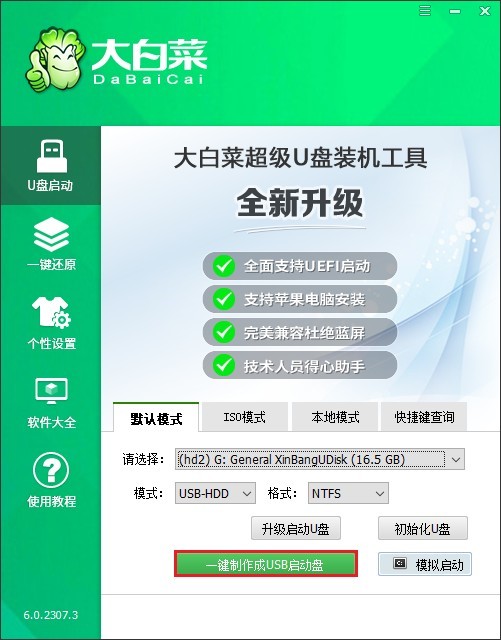
3、整个制作过程大约需要几分钟时间,期间耐心等待即可。
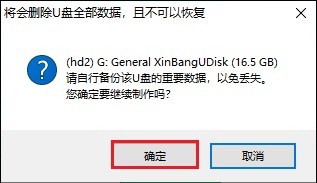
4、待U盘启动盘制作完成后,屏幕上会弹出提示窗口,直接关闭该提示窗口。
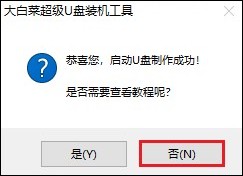
5、打开MSDN官方网站,按照网站提供的指示,选择Windows 10操作系统文件下载。
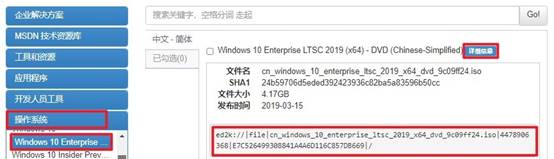
6、使用下载工具(如迅雷等),将复制好的ed2k链接粘贴进去,点击下载,开始下载Windows 10系统镜像文件。注意,下载完毕后,将其复制到大白菜U盘当中。
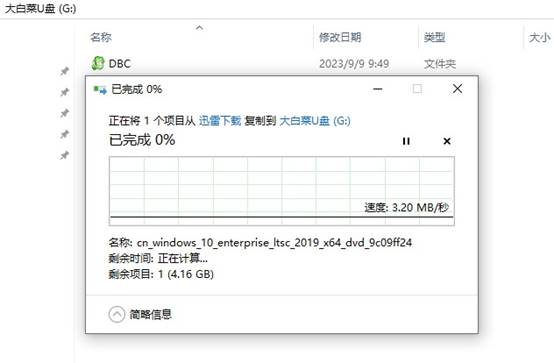
7、重启电脑,在电脑启动过程中,快速且准确地按下特定的U盘启动热键,以进入启动菜单设置页面。
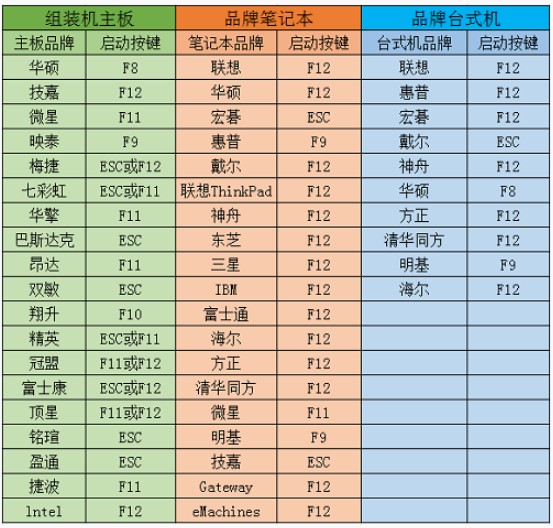
8、成功进入启动菜单设置页面后,找到“Boot”选项,在众多子选项中,选中带有USB字样的选项,然后按下回车键确认,电脑将会重启并进入大白菜系统桌面。
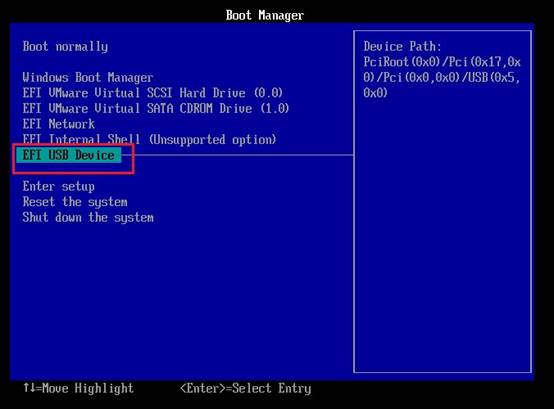
9、在大白菜系统桌面上,迅速找到大白菜装机工具并打开。在装机工具界面中,认真查找并选定之前存放于U盘中的Windows 10 ISO镜像文件,将其作为系统安装源。接着,指定目标安装驱动器为默认的C盘。
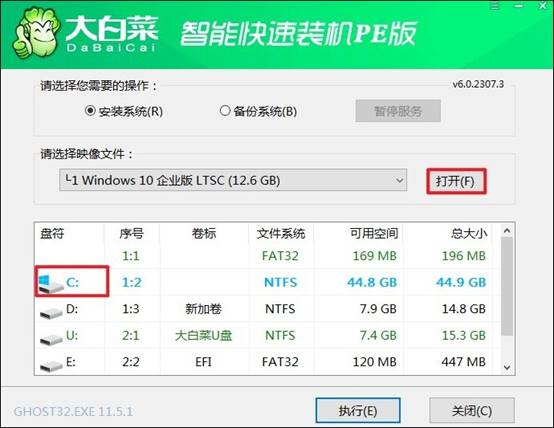
10、一切准备就绪后,点击确认继续。
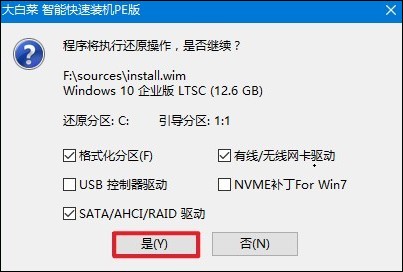
11、正式开启系统安装流程,等待安装完毕,并在重启时拔出U盘。
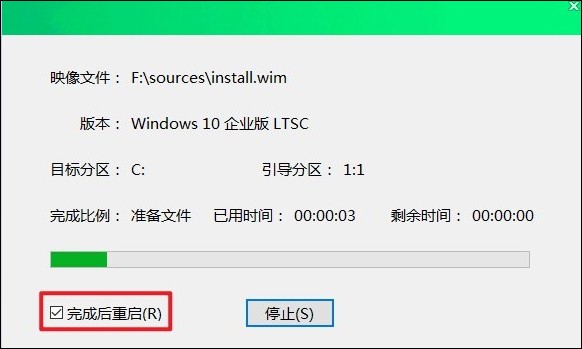
12、接下来,电脑重启会进入全新的Windows桌面。

以上教程讲解了,联想笔记本如何进入bios重装系统。用户可以进入大白菜官网查询相关的启动热键,一般来说,联想笔记本的启动热键是F12,在开机的时候立即按下此键即可进入bios设置页面,然后设置从U盘启动。希望以上步骤可以帮助到大家。